Fierbinte

AnyRec Screen Recorder
Faceți o captură de ecran pe iPad fără butonul Acasă.
Descărcare sigură
Cum să faci o captură de ecran pe iPad cu/fără un buton de pornire
Când vrei să face capturi de ecran pe iPad, puteți utiliza cu ușurință caracteristica implicită pentru a captura informații importante și imagini amuzante și pentru a le partaja pe rețelele sociale sau pe alte dispozitive. Indiferent dacă aveți un iPad Pro, Air, Mini și alte modele, această postare vă va arăta pașii detaliați cum să faci o captură de ecran pe iPad . Diferite moduri sunt disponibile pe diferite modele de iPad cu sau fără buton de pornire. Continuați să citiți pentru a vedea metodele de mai jos.
Lista Ghidului
Faceți capturi de ecran pe modelul standard de iPad cu un buton de pornire Pași detaliați pentru a face capturi de ecran pe iPad fără un buton de pornire Captură de ecran pe iPad Pro, Air, Mini și toate modelele prin Asistență TouchFaceți capturi de ecran pe modelul standard de iPad cu un buton de pornire
Până acum, există doar modele standard de iPad care rămân butonul de pornire, inclusiv iPad 1 până la 9. Cu toate acestea, multe modele de iPad înainte de 2018 au și un buton de pornire, cum ar fi iPad Pro 2 și versiuni anterioare, iPad Air 3 și versiuni anterioare, iPad Mini 5 și mai devreme, etc. Apoi, puteți urma pașii de mai jos:
Pasul 1.Apăsați simultan butoanele „Acasă” și „Sus”. Eliberați ambele butoane. Veți vedea o miniatură care va apărea temporar, afișată în partea din stânga jos a ecranului.
Pasul 2.Puteți să o atingeți pentru a previzualiza captura de ecran sau să glisați spre stânga pentru a o închide. Capturile de ecran le găsiți în aplicația „Fotografii”; sub „Album”, atingeți butonul „Capturi de ecran” pentru a vedea toate capturile de ecran.
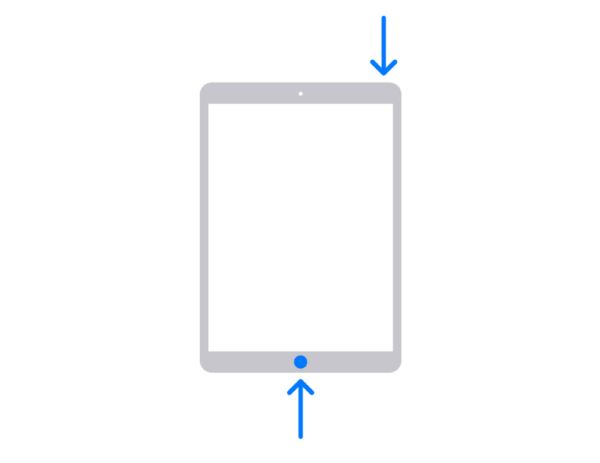 h2 anchor=”2″ h2=”Pași detaliați pentru a face capturi de ecran pe iPad fără un buton de pornire” /]
h2 anchor=”2″ h2=”Pași detaliați pentru a face capturi de ecran pe iPad fără un buton de pornire” /] Majoritatea iPad-urilor noi nu au buton de pornire, în special iPad Pro. De la iPad Pro 3, nu veți vedea niciun buton de pornire pe ecran. Mai mult, cel mai recent iPad 10 s-a schimbat și la modelul fără buton de pornire. Astfel, cum să faci capturi de ecran pe iPad cu noile combinații?
Pasul 1.Localizați butoanele „Sus” și „Volum” și apăsați-le în același timp. Eliberați rapid butoanele.
Pasul 2.Atingeți miniatura care va apărea în partea din stânga jos a ecranului. De asemenea, îl puteți glisa spre stânga pentru a o închide. O altă metodă este să apăsați lung miniatura pentru a o distribui direct pe rețelele sociale.
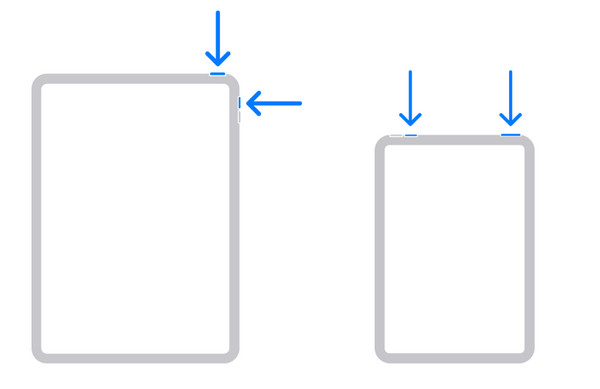
Lectură suplimentară
Captură de ecran pe iPad Pro, Air, Mini și toate modelele prin Asistență Touch
În timp ce puteți face rapid o captură de ecran pe un iPad cu butoane, puteți utiliza și Asistenta Touch pentru a face o captură de ecran pe iPad. Dacă nu vă place să luați iPad-ul de pe masă pentru a apăsa butoanele, Assistive Touch este potrivit pentru dvs. Oferă un meniu pe ecran cu diverse funcții și este disponibil chiar și pentru toate iOS și iPad iOS. Să vedem cum să faceți o captură de ecran pe un iPad folosind funcția Assistive Touch.
Pasul 1.Dacă tot nu aveți Atingerea de asistență pe ecran, accesați „Setări” și apoi atingeți butonul General. Sub „Accesibilitate”, atingeți butonul „Atingere asistență”.
Pasul 2.După activarea Atingerii de asistență, atingeți-l pentru a începe să faceți o captură de ecran pe iPad. Atingeți butonul „Dispozitiv” și apoi pe butonul „Mai multe”.
Pasul 3.Atingeți butonul „Captură de ecran” și veți vedea ecranul intermitent rapid și veți auzi un sunet slab declanșator. Capturile de ecran vor fi salvate automat în aplicația „Fotografii”.
Pasul 4.Accesați aplicația „Fotografii”, apoi glisați în partea de jos a ecranului pentru a vedea capturile de ecran recente. Puteți folosi această metodă pentru a face capturi de ecran pe Minecraft.
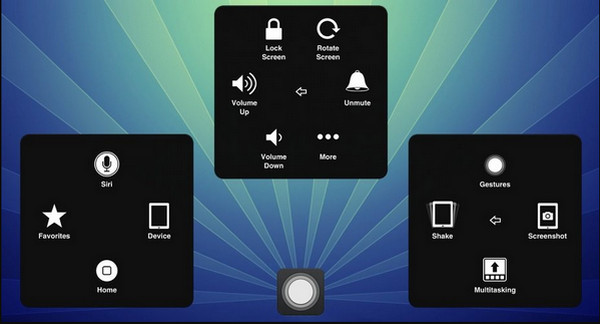
Recomandat: Cum să faceți cu ușurință capturi de ecran iPad pe Windows/Mac
Dacă sunteți mai mult un utilizator de laptop sau PC și doriți să faceți o captură de ecran iPad cu zona dorită, AnyRec Screen Recorder este cea mai buna solutie pentru tine. Software-ul este dotat cu toate funcțiile de care aveți nevoie pentru a avea un flux de lucru fluid. Puteți personaliza zona și puteți face capturi de ecran cu comenzi rapide sau faceți clic direct pe butonul „Snapshot” din interfața sa intuitivă. Pentru a captura iPad, puteți chiar să înregistrați videoclipuri în timp ce faceți capturi de ecran pe iPad în orice moment.

Faceți rapid o captură de ecran iPad în diferite formate, cum ar fi PNG, BMP, JPEG, GIF și TIFF.
Furnizați efecte de desen încorporate de aplicat, text, număr, vopsea și alte elemente pentru editarea imaginilor.
Faceți capturi de ecran iPad cu tastele rapide personalizate, care este ușor de capturat ecranul în orice moment.
Regiunea de ecran personalizată pentru a face o captură de ecran cu un cursor intuitiv cu linii de grilă pentru mai multă acuratețe.
100% Securizat
100% Securizat
Pasul 1.Descărcare și lansare gratuită AnyRec Screen Recorder. Apoi, faceți clic pe butonul „Telefon” din interfața principală și faceți clic pe butonul „iOS” pentru a începe să faceți capturi de ecran pe iPad.

Pasul 2.Acum, ar trebui să vă conectați iPad-ul și computerul prin funcția de oglindă a ecranului, urmând ghidul. De asemenea, ar trebui să vă asigurați că sunt conectate la același Wi-Fi.
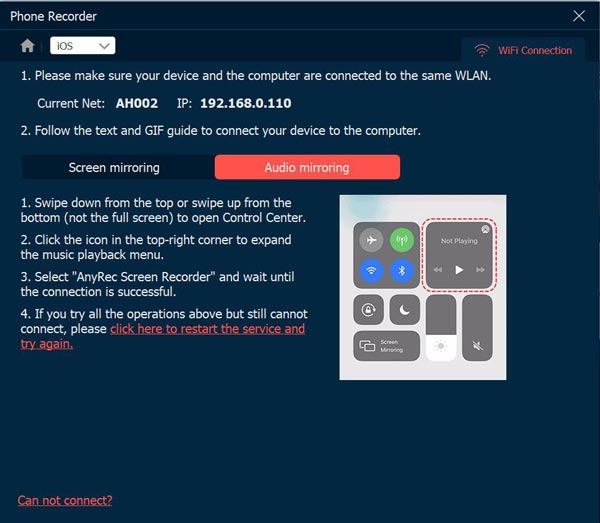
Pasul 3.După ce ați terminat, puteți începe să înregistrați videoclipuri iPad acum. În timpul înregistrării, puteți folosi tastele rapide pentru a face capturi de ecran pe iPad Mini, Air, Pro și mai multe modele.
100% Securizat
100% Securizat
Lectură suplimentară
FAQs
-
1. Pot face o captură de ecran pe iPad cu Apple Pencil?
Categoric da. Tot ce trebuie să faceți este să glisați Apple Pencil din partea de jos a fiecărei părți a ecranului iPad-ului. Marcați captura de ecran cu Apple Pencil și desenați-o. De asemenea, puteți utiliza bara de instrumente Markup pentru a schimba instrumentele pentru desen. Apoi, atingeți pictograma Export pentru a partaja captura de ecran cu alții.
-
2. Cum să faci o captură de ecran pe un iPod touch?
Puteți face o captură de ecran pe iPod touch apăsând simultan butoanele Sus și Acasă. Eliberați ambele butoane, apoi puteți vedea captura de ecran capturată în partea din stânga jos a ecranului.
-
3. Nu pot folosi funcția de captură de ecran pe iPad-ul meu, ce ar trebui să fac?
Dacă întâmpinați o problemă la utilizarea funcției ecran de pe iPad, cel mai bun mod de a o rezolva este să reporniți dispozitivul. De asemenea, puteți forța repornirea funcției din setări. De obicei, această problemă apare după o actualizare a sistemului sau nu aveți suficient spațiu de stocare pe dispozitiv.
Concluzie
După ce ați învățat cum să faceți o captură de ecran pe iPad, puteți utiliza această funcție pentru a captura lucrurile esențiale pe care le vedeți pe rețelele sociale. Din fericire, caracteristica încorporată permite utilizatorilor să partajeze capturile de ecran cu alții direct. Dacă aveți nevoie de un instrument mai profesionist pentru a face o captură de ecran pe computer sau laptop, AnyRec Screen Recorder este software-ul recomandat de mulți utilizatori. Încercați versiunea sa de probă gratuită făcând clic pe butonul Descărcare gratuită!
100% Securizat
100% Securizat
 Remediați captura de ecran care nu funcționează pe iPhone și iPad
Remediați captura de ecran care nu funcționează pe iPhone și iPad